通过流使用自定义连接器
备注
本主题是有关在 Azure 逻辑应用、Power Automate 和 Power Apps 中创建与使用自定义连接器的系列教程的一部分。 请务必阅读自定义连接器概述来了解整个流程。
在本主题中,您将构建一个基本流,该流使用您在以前的主题中创建的自定义连接器。 流在项目被添加到 SharePoint 列表中时触发,然后流使用自定义连接器调用认知服务文本分析 API。 连接器返回列表项中文本的情绪分数(0 到 1),然后流将分数写回到列表中。 下图显示了完成的流:
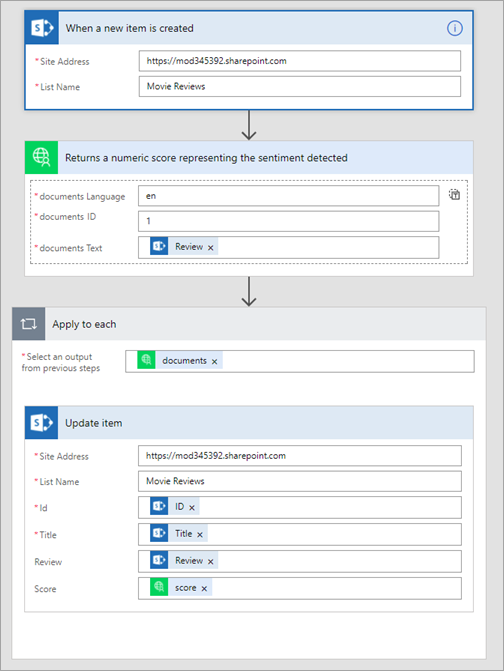
先决条件
- Office 365 商业高级版订阅或注册免费试用
- 拥有构建流的基本经验。 有关详细信息,请参阅从头开始创建流。
- 您在以下主题之一中创建的自定义连接器:
创建 SharePoint 列表
首先,您在 SharePoint Online 中创建一个简单的三列列表;此列表存储流用于情绪分析的电影评价数据。 有关 SharePoint 列表的详细信息,请参阅 SharePoint 文档中的列表简介。
在 SharePoint Online 站点中,选择新建,然后选择列表。
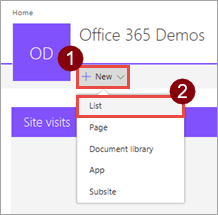
输入名称电影评论,然后选择创建。
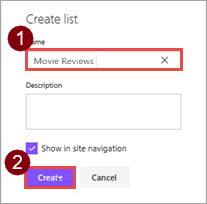
将创建列表,其中包含默认标题字段。
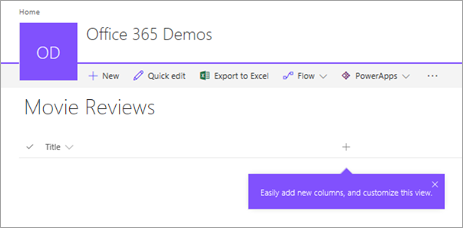
选择
 ,然后选择单行文本。
,然后选择单行文本。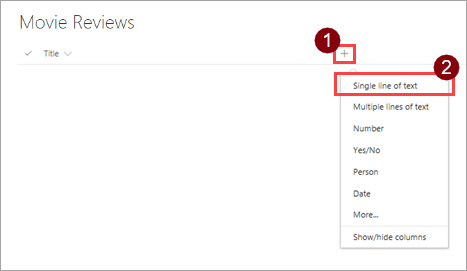
输入名称评论,然后选择保存。
对列表中的其他列重复执行步骤 3. 和 4. 将另一列添加到列表:使用数字数据类型和名称分数。
从列表创建流
SharePoint Online 提供了从列表创建流的功能,我们将使用该方法。 您可以从 flow.microsoft.com 创建相同的流。
在 SharePoint 列表中,选择流,然后选择创建流。
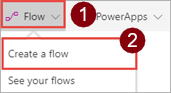
在右窗格中,选择显示更多。
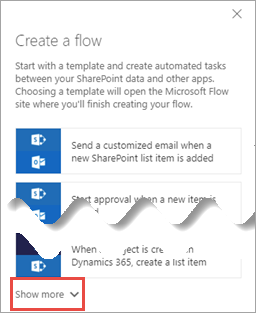
选择模板在 SharePoint 中添加新项时,完成自定义操作。
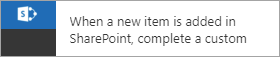
此例中的自定义操作通过自定义连接器调用 API。
确保使用正确的帐户登录到 SharePoint,然后选择继续。
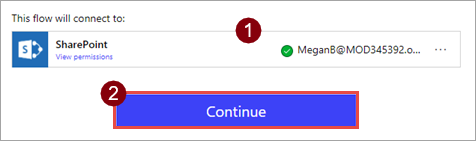
在 flow.microsoft.com 中,选择编辑。 您应该会看到您从其启动创建流流程的 SharePoint 站点和列表。
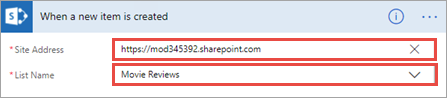
添加自定义连接器
Power Automate 创建了一个基本流,其中包含将项添加到 SharePoint 列表时触发的触发器。 现在,您可以基于所添加的项添加要执行的操作。
选择新建步骤,然后选择添加操作。
搜索已创建的连接器,然后选择与该连接器相关联的操作。
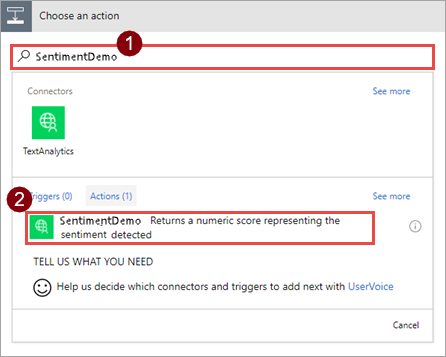
操作的名称和说明来自您在创建连接器时提供的信息。
为所有字段输入值。
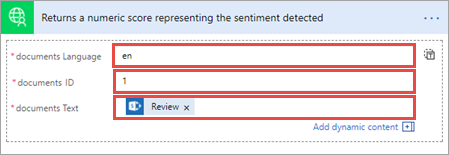
参数 价值 语言 “en” ID “1” 文本 SharePoint 评价字段(来自动态内容对话框) ID 是必需的,因为连接器可以处理多个文档;在这些示例中,您将一次发送一个文档。 在生产流中,语言和 ID 值可能来自列表或其他数据源。
选择新建步骤,然后选择添加操作。
添加操作 SharePoint - 更新项,并为所有字段输入值。
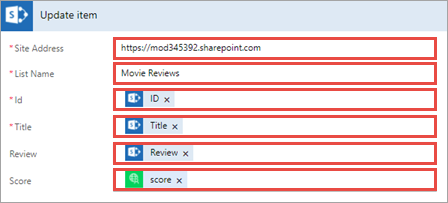
参数 价值 站点地址 您从其启动创建流流程的 SharePoint Online 站点的地址 列表名称 您从其启动创建流流程的列表 ID SharePoint ID 字段 职位 SharePoint 标题字段 评价 SharePoint 评价字段 分数 自定义连接器分数字段 为分数字段添加动态内容时,可以看到 Power Automate 添加了一个应用到每项容器,因为它已识别到自定义连接器接受了多个文档。 您的流一次只能发送一个,但是流与连接器的功能匹配,这很酷。
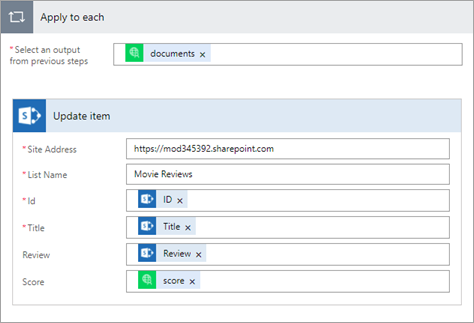
完成的流现在应如下图所示:
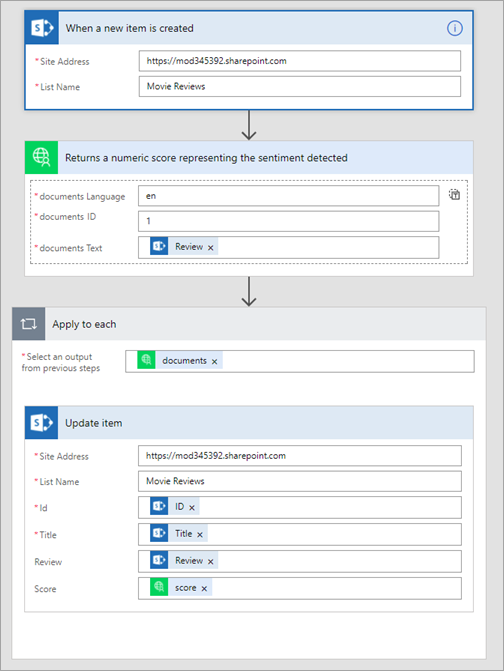
输入流的名称(例如情绪分析),然后选择创建流和完成。
测试流
完成流后,可以通过将评价添加到 SharePoint 列表并查看流的响应方式,对流进行测试。
在 SharePoint Online 列表中,选择快速编辑。

向列表中添加两个评价(一个负面和一个正面),然后选择完成。
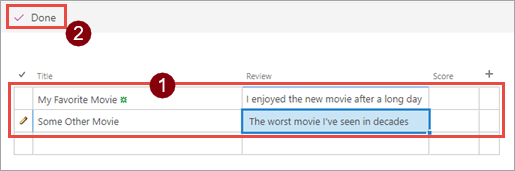
参数 建议值 标题(正面) 我最喜爱的电影 评价(正面) “漫长的一天后,我欣赏了这部新电影” 标题(负面) 其他一些电影 评价(负面) “我几十年来看过的最糟糕的电影” 在 flow.microsoft.com 中,选择我的流,然后选择您创建的流。
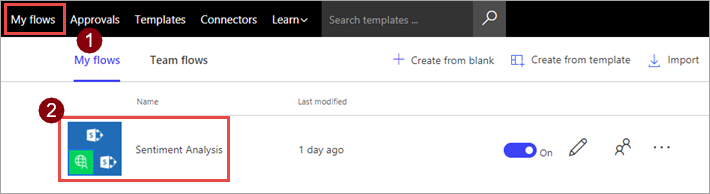
查看运行历史记录,应会看到两次运行—针对添加到列表中的每段评论各运行了一次。
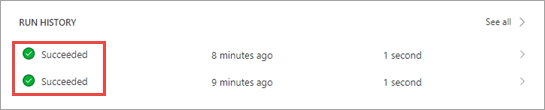
返回到 SharePoint 列表页,刷新浏览器查看流所添加的分数。
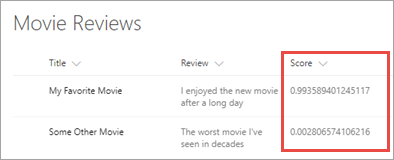
您已全部完成! 这是一个简单流,但可以通过自定义连接器调用认知服务,从而实现强大的功能。
后续步骤
在组织中共享连接器和/或认证连接器,使组织外部的人员也可以使用它:
提供反馈
我们非常感谢大家提出有关连接器平台问题或新功能想法的反馈。 要提供反馈,请转到提交问题或获取连接器帮助,然后选择反馈类型。